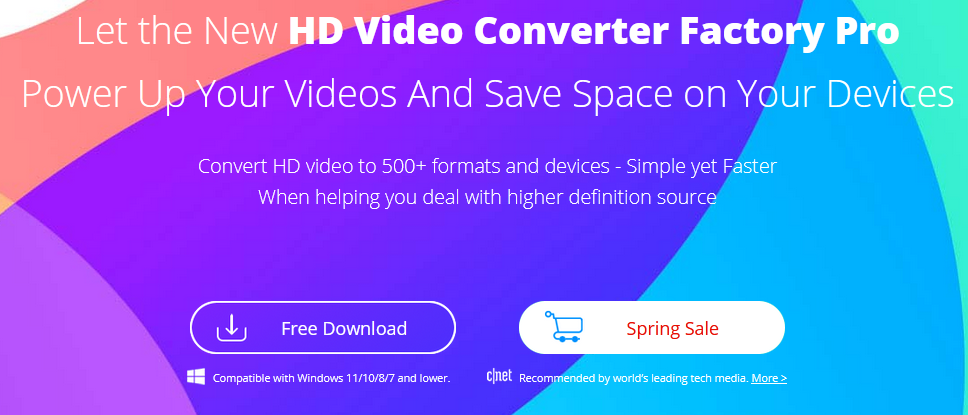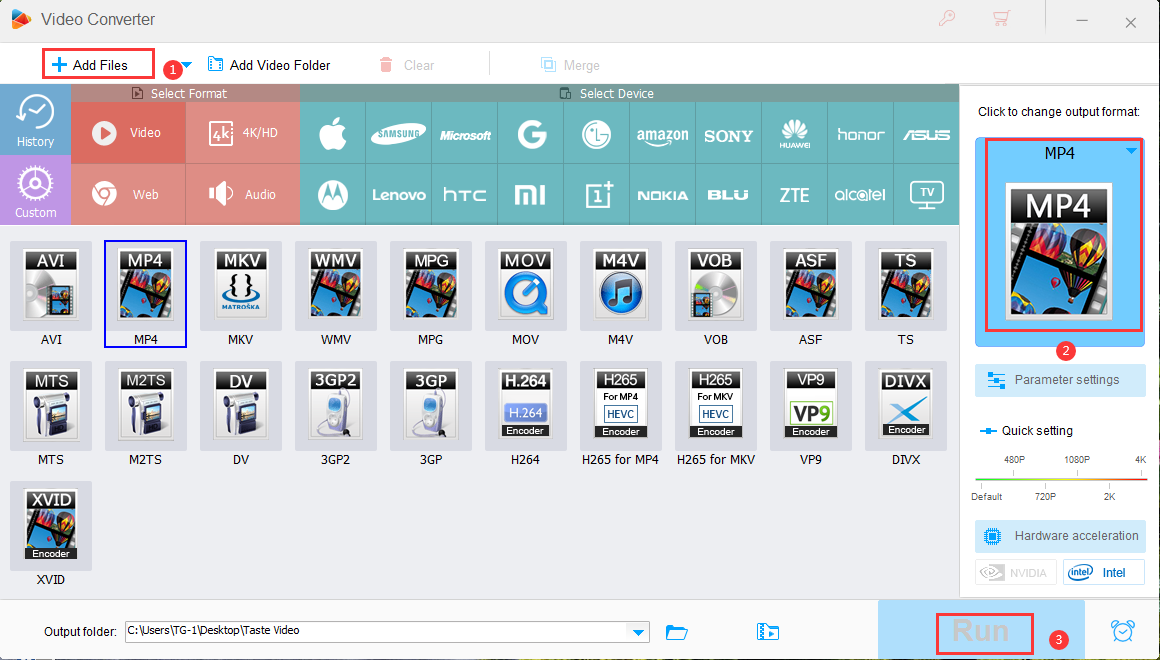Comment convertir facilement des fichiers d’enregistrement Zoom en MP4 ?
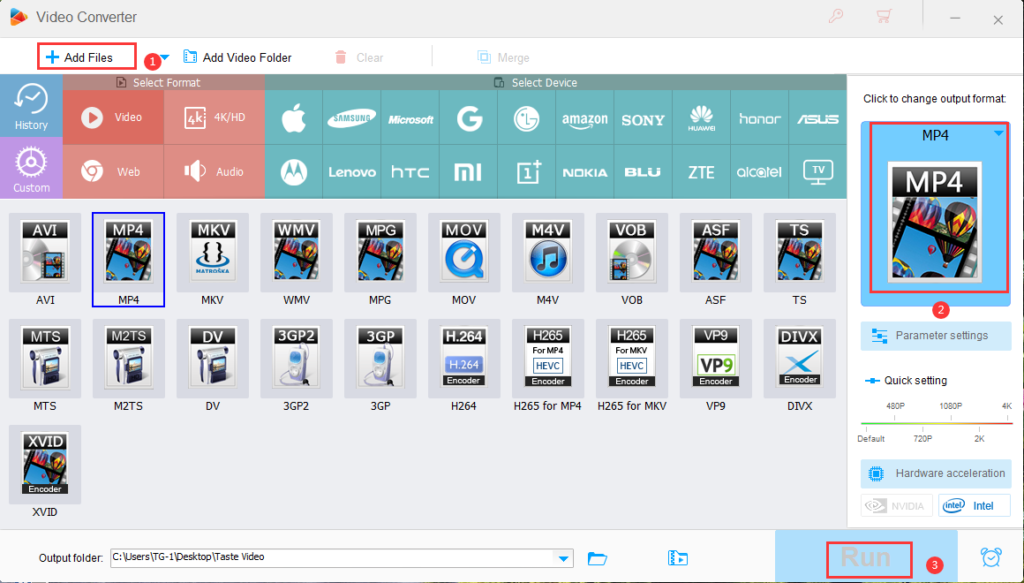
Zoom est une application de visioconférence avec enregistrement d’écran intégré. Une fois la réunion Zoom terminée, l’enregistrement sera automatiquement converti en un fichier vidéo MP4. Mais lorsque la conversion Zoom échoue ou que l’enregistrement Zoom est interrompu, vous obtiendrez un fichier .zoom. Pouvez-vous le convertir en MP4 ? Cet article vous montrera comment convertir les enregistrements Zoom en MP4.
Zoom vous permet d’enregistrer des réunions et commence automatiquement à convertir l’enregistrement en MP4 après la fin de la réunion. Mais cette étape peut échouer pour plusieurs raisons. Lorsque vous rencontrez Zoom n’a pas pu convertir l’erreur d’enregistrement, vous vous demandez peut-être « Comment convertir l’enregistrement Zoom en MP4? ».
Comment résoudre le problème de l’enregistrement Zoom qui ne se convertit pas ? Suivez la méthode ci-dessous pour convertir les enregistrements Zoom en MP4.
Comment convertir les fichiers d’enregistrement Zoom en MP4 ?
Il est extrêmement facile de convertir les enregistrements Zoom en MP4. La seule chose dont nous avons besoin est un outil de conversion vidéo. Si vous êtes un utilisateur Windows, vous pouvez facilement gérer la conversion avec le meilleur convertisseur vidéo Windows WonderFox HD Video Converter Factory Pro.
En tant que l’un des meilleurs convertisseurs vidéo MP4, ce programme peut convertir n’importe quelle vidéo en MP4 en quelques clics. Il vous permet également de convertir un ou plusieurs enregistrements d’écran en MP4 en même temps. En plus de cela, vous pouvez utiliser les options avancées pour personnaliser les paramètres vidéo à votre guise. Maintenant, téléchargeons gratuitement MP4 Converter pour convertir les enregistrements Zoom en fichier MP4 ci-dessous.
Étape 1: Ajoutez des enregistrements Zoom au programme.
Ouvrez HD Video Converter Factory Pro sur votre PC et sélectionnez Convertisseur sur l’interface principale. Dans le convertisseur, cliquez sur Ajouter un fichier ou sur le bouton + au milieu pour charger le fichier d’enregistrement Zoom dans la liste de conversion. Vous pouvez également faire glisser et déposer des fichiers directement ici.
Au bas du programme de conversion, vous pouvez pré-spécifier un dossier de sortie.
Étape 2: Choisissez MP4 comme format de sortie.
Appuyez sur l’image de format à droite du convertisseur pour ouvrir la galerie de formats de sortie. Ensuite, dans la catégorie Format vidéo, choisissez MP4 comme format de sortie.
Remarque : Ce programme vous permet d’ajuster de manière flexible les paramètres de sortie, y compris le codec vidéo, le débit binaire, la résolution, la fréquence d’images, le volume, etc. Vous pouvez modifier ces paramètres pour générer des résultats plus personnalisés ou les laisser à leurs valeurs par défaut.
Étape 3: Convertissez les enregistrements Zoom en MP4.
Enfin, cliquez sur Exécuter pour convertir immédiatement le fichier d’enregistrement Zoom en MP4.
Derniers mots
En plus d’être un Convertisseur vidéo MP4 HD, HD Video Converter Factory Pro dispose également d’un enregistreur d’écran pratique qui peut directement enregistrer des vidéos au format MP4. En même temps, il peut enregistrer des MP4, y compris de l’audio. Si vous envisagez de rechercher un enregistreur MP4, vous pouvez essayer ce programme. Son interface simple et claire lui permet de vous aider à trouver rapidement comment l’utiliser sans aucune perte de qualité.